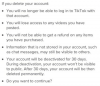Os círculos estão sempre presentes no mundo, de sinais de trânsito a joias, doces e designs abstratos. Eles também são uma opção comum para o trabalho de design digital, oferecidos como uma ferramenta personalizável em programas de software gráfico, como o Adobe Photoshop. O Photoshop chama seus círculos de "elipses" e dedica uma ferramenta e barra de ferramentas correspondente às formas redondas. Use a "Ferramenta Elipse" para fazer ajustes em elipses já criadas em tamanho, cor e forma.
Passo 1
Abra o Photoshop, clique no menu “Arquivo” e selecione “Abrir”. Navegue até o arquivo do Photoshop com a elipse para ajustar. Observe que apenas o arquivo PSD proprietário do Photoshop manterá a camada de forma da elipse necessária para editá-lo - todos os outros formatos, como JPEG e GIF, achatam as camadas e tornam a elipse não editável. Clique duas vezes no arquivo do Photoshop e o documento da elipse será aberto na área de trabalho do Photoshop.
Vídeo do dia
Passo 2
Verifique se a paleta "Camadas" está aberta no canto inferior direito da tela. Se não estiver, abra o menu "Janela" e selecione "Camadas" para abri-lo. Fazer isso enquanto a paleta estiver aberta irá fechá-la.
etapa 3
Clique duas vezes na camada Forma 1 com a elipse - ou no nome da camada da elipse se você a renomeou na paleta. A camada é destacada em azul para mostrar que está em foco. A janela "Estilo de camada" é aberta.
Passo 4
Clique uma vez na linha "Stroke" na parte inferior da coluna "Styles". Isso destaca a palavra "Stroke", coloca uma borda ao redor da elipse e abre a janela "Stroke". Altere a cor da borda - o Photoshop pode adicionar preto por padrão - clicando na caixa "Cor" e selecionando uma nova cor, depois clicando em "OK".
Etapa 5
Altere a cor da elipse real clicando na linha "Sobreposição de cor", que marca a caixa e abre a janela "Sobreposição de cor". Clique na pequena caixa não marcada preenchida com a cor na parte superior da janela. Escolha uma nova cor e clique no botão "OK".
Etapa 6
Dê à elipse um gradiente em vez de uma cor sólida completa desmarcando "Sobreposição de cor" e clicando na linha "Sobreposição de gradiente". Quando a janela "Gradiente" abrir, abra a janela "Gradiente" e escolha uma das opções de gradiente, como arco-íris. Clique no botão "OK" quando estiver satisfeito.
Etapa 7
Redimensione a elipse clicando no menu “Editar” e selecionando “Transformar caminho”. Clique na opção "Escala" e puxe um dos cantos que enquadram a elipse para aumentá-la ou diminuí-la. Pressione a tecla “Enter” quando estiver satisfeito com o novo tamanho.
Dica
Para adicionar uma elipse em uma tela recém-criada do Photoshop, clique com o botão direito do mouse na ferramenta de forma, que assume o aparência de um retângulo cinza, círculo cinza, estrela cinza ou ícone de linha na parte inferior do painel “Ferramentas”. Clique com o botão direito na ferramenta e selecione “Ferramenta Elipse” no menu suspenso e desenhe um na tela.